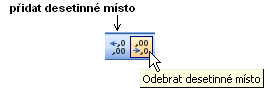
Ale pozor, právě tato ikona sice zmenší počet desetinných míst a matematicky čísla zaokrouhlí, ale pouze na zobrazení. To znamená, že MS Excel nepočítá se zobrazenou zaokrouhlenou hodnotou, ale s hodnotou, která je skutečně v buňce uložena se všemi desetinnými místy. Jinak se vám může stát to, co na následujícím obrázku.
V buňkách B1 a B2 jsou vidět dvě dvojky. Pokud však do buňky B4 vytvoříte obyčejný vzorec pro násobení, dostanete po potvrzení číslo 6. Nezdá se vám výsledek správný? Pokud byste dvě dvojky násobili zpaměti, pak by vyšlo přece 4.
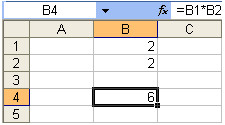
Jak k tomu došlo? Tím, že se na zaokrouhlování použila ikona Odebrat desetinné místo, tak se změnilo jen zobrazení v buňce, ve skutečnosti MS Excel počítá s celým číslem do buňky zapsaným, i když to na první pohled není vidět. Jestliže daná čísla zobrazíte na více desetinných míst, pak výsledek opravdu násobeným buňkám odpovídá.
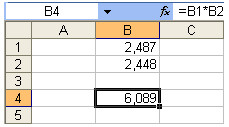
Potřebujete-li tedy dál počítat se zaokrouhlenými čísly, nestačí je zaokrouhlit pouze na zobrazení pomocí ikon. Je třeba použít funkci ZAOKROUHLIT, která má tvar =ZAOKROUHLIT(číslo;číslice), kde číslo je číslo, které chcete zaokrouhlit a číslice je počet čísel, na které chcete číslo zaokrouhlit.
Jestliže je číslice větší než nula, zaokrouhlení proběhne na daný počet desetinných míst. Pokud bude nula, je číslo zaokrouhleno na celé číslo a pokud bude číslice záporná, zaokrouhlení probíhá vlevo od desetinné čárky (to znamená na desítky, stovky, tisíce…).
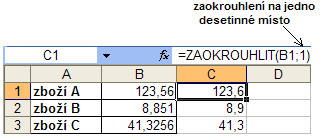
Jestliže počítáte odvody daní, sociálního nebo zdravotního pojištění, pak jste se již setkali s potřebou hodnoty zaokrouhlovat vždy nahoru nebo vždy dolů (například na celé koruny). Pozor, MS Excel nabízí sice funkce ZAOKR.NAHORU či ZAOKR.DOLŮ, ale pro tento výpočet je třeba použít funkce ROUNDUP či ROUNDDOWN.
K zaokrouhlení vždy nahoru se používá funkce ROUNDUP, která má tvar =ROUNDUP(číslo;číslice), kde číslo je číslo, které chcete zaokrouhlovat, a číslice má stejný význam jako u funkce ZAOKROUHLIT.
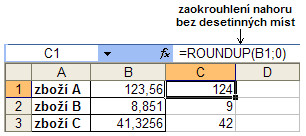
K zaokrouhlení vždy dolů je zase funkce ROUNDDOWN. Její tvar je =ROUNDDOWN(číslo;číslice), kde číslo je číslo, které chcete zaokrouhlovat, a číslice má stejný význam jako u funkce předchozí.
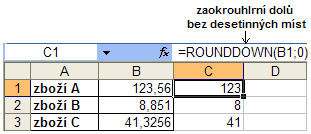
Možná, že se nyní zeptáte, proč se mají používat funkce s anglickými názvy, když jsou zde funkce s názvy českými. Pokud se podíváte jen na popis funkce ZAOKR.NAHORU, zjistíte, že její tvar je =ZAOKR.NAHORU(číslo;násobek). To znamená, že druhý argument není číslice jako u běžného zaokrouhlování, ale násobek. Funkce tedy zaokrouhluje na nejbližší vyšší násobek uvedeného čísla.
Co to znamená? Napište například do buňky A1 číslo 21,653826 a do buňky B1 číslo 4.

Jestliže pak do buňky C1 dáte funkci =ZAOKR.NAHORU(A1;B1), pak její výsledek nebude zaokrouhlení na čtyři desetinná místa, ale na nejbližší vyšší násobek čísla 4. Podobně by tomu bylo i u funkce ZAOKR.DOLŮ, která zase hledá nejbližší nižší násobek daného čísla.
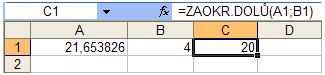
Zde je tedy vidět, že se opravdu nejedná o klasické zaokrouhlování. Vždyť se stačí podívat na výsledek, kdy hodnota je vždy celá a ne zobrazená na 4 desetinná místa.
Snad při použití jedničky jako násobku vám vše mohlo vycházet zdánlivě v pořádku. Ale zase zde bylo zaokrouhlení pouze na celá čísla a ne desetinná (jedno desetinné, jako by tomu bylo u běžného zaokrouhlování).
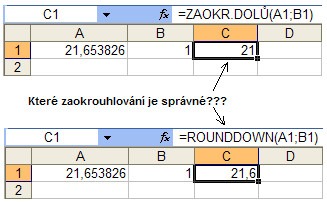
Potřebujete často pracovat celými a desetinnými čísly? Pak vám může být užitečná funkce CELÁ.ČÁST, která umí zaokrouhlit číslo na nejbližší menší celé číslo. Její tvar je =CELÁ.ČÁST(číslo), kde číslo je reálné číslo, které se má zaokrouhlit na celé číslo směrem dolů.
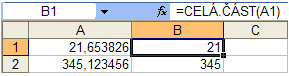
Stalo se vám již někdy, že nepotřebujete jako výsledek celé číslo, ale ten desetinný zbytek? Pak zkuste využít právě funkci CELÁ.ČÁST jako součást jednoduchého vzorce. Prostě od původní hodnoty odečtete právě hodnotu vypočítanou pomocí této funkce. Tedy =A1-CELÁ.ČÁST(A1).
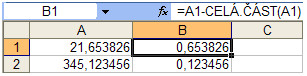
Pro práci se zaokrouhlením samozřejmě můžete použít i jiné funkce (ZAOKROUHLIT.NA.LICHÉ, ZAOKROUHLIT.NA.SUDÉ, USEKNOUT, MROUND…), ale vždy je třeba přečíst si přesně, co funkce počítá a jaké argumenty používá.


